Скринтоны / Урок от Natiko_L /
Все вы наверняка не раз замечали на изображении такую лёгкую «сеточку» из точек, полосок, штрихов или узор из каких-нибудь мелких пиксельных фигур. Видите эти сеточки/полоски/точечки и т.д. на работах? Это и есть скринтон. 


 Изначально скринтоны использовали для рисунков манга. Но сейчас это модный и удобный способ добавить интереса к вашему рисунку. Скринтоны легко сделать самому, но можно использовать их взяв уже готовые с просторов инета. Для тех кто только начинает осваивать фотошоп, расскажу как наложить подобный узор на изображение. Сразу скажу, что я не специалист, фотошоп осваивала «методом тыка», многого ещё не знаю и не умею, так что не судите строго, но на элементарном уровне, чем могу, поделюсь…) Постараюсь подробно.. Есть несколько способов наложить скринтон, я расскажу о двух самых простых, с готовыми скринтонами. 1. Способ: Использовать скринтон как кисть. Есть плюсы: можно использовать разные цвета, а не только классику скринтонов в оттенках серого. Поехали! А) Открываем в ФШ какой-нибудь из найденных в инете скринтонов. Например этот:
Изначально скринтоны использовали для рисунков манга. Но сейчас это модный и удобный способ добавить интереса к вашему рисунку. Скринтоны легко сделать самому, но можно использовать их взяв уже готовые с просторов инета. Для тех кто только начинает осваивать фотошоп, расскажу как наложить подобный узор на изображение. Сразу скажу, что я не специалист, фотошоп осваивала «методом тыка», многого ещё не знаю и не умею, так что не судите строго, но на элементарном уровне, чем могу, поделюсь…) Постараюсь подробно.. Есть несколько способов наложить скринтон, я расскажу о двух самых простых, с готовыми скринтонами. 1. Способ: Использовать скринтон как кисть. Есть плюсы: можно использовать разные цвета, а не только классику скринтонов в оттенках серого. Поехали! А) Открываем в ФШ какой-нибудь из найденных в инете скринтонов. Например этот:  Теперь сделаем этот узор –«кистью» Вверху на панели, нажимаем: Редактирование – Определить кисть
Теперь сделаем этот узор –«кистью» Вверху на панели, нажимаем: Редактирование – Определить кисть  Появляется такое окошко:
Появляется такое окошко:  Нажимаем: Да. Всё, наша кисть в наборе кистей, где-то в самом конце набора.. Проверим? Жмём на боковой панеле Кисть, затем (2) – набор кистей, ищем внизу… У меня на картинке она обведена кружочком ))
Нажимаем: Да. Всё, наша кисть в наборе кистей, где-то в самом конце набора.. Проверим? Жмём на боковой панеле Кисть, затем (2) – набор кистей, ищем внизу… У меня на картинке она обведена кружочком ))  Теперь этим узором можно пользоваться как кистью. Так в набор кистей можно добавить любой рисунок.. Б) Теперь берём изображение на которое будем добавлять скринтон. Открываем в ФШ Я взяла розы..
Теперь этим узором можно пользоваться как кистью. Так в набор кистей можно добавить любой рисунок.. Б) Теперь берём изображение на которое будем добавлять скринтон. Открываем в ФШ Я взяла розы..  Ой, наверное оно слишком яркое , сделаю чуть нежнее. (Выборочная коррекция цвета + цветовой баланс, если кому-то интересно подробно, то позже… ) Вот такая получилась картинка:
Ой, наверное оно слишком яркое , сделаю чуть нежнее. (Выборочная коррекция цвета + цветовой баланс, если кому-то интересно подробно, то позже… ) Вот такая получилась картинка:  Теперь создадим над нашей картинкой прозрачный слой : нажать - Shift + Ctrl + N Или на иконку которая у меня обведена красным
Теперь создадим над нашей картинкой прозрачный слой : нажать - Shift + Ctrl + N Или на иконку которая у меня обведена красным  В) Берём инструмент «Кисть», опять открываем набор кистей, выбираем/тыкаем в нашу новую загруженную кисть- скринтон и на прозрачном фоне, выбрав белый цвет(внизу на боковой панеле два квадратика), делаем отпечаток нашего узора. Узор получился слишком яркий, поэтому меняем прозрачность до нужной яркости, я поставила - 80%. Затем выбираем режим слоя в панеле слоёв (по умолчанию стоит «Нормальный»), померив всё мне больше понравился «Свечение» Он в самом низу:
В) Берём инструмент «Кисть», опять открываем набор кистей, выбираем/тыкаем в нашу новую загруженную кисть- скринтон и на прозрачном фоне, выбрав белый цвет(внизу на боковой панеле два квадратика), делаем отпечаток нашего узора. Узор получился слишком яркий, поэтому меняем прозрачность до нужной яркости, я поставила - 80%. Затем выбираем режим слоя в панеле слоёв (по умолчанию стоит «Нормальный»), померив всё мне больше понравился «Свечение» Он в самом низу:  Но не очень красиво когда узор сильно забивает основной рисунок, у нас это розы.. Поэтому возьмём «Ластик», в наборе выберем его мягкой груглой формы, изменим размер на удобный, я поставила 75, и уменьшим «Непрозрачность» примерно до 20%, это чтобы не было резких переходов при стирании. И аккуратно постепенно немножко сотрём узор скринтона в центре на цветах, так чтобы он был виден лишь слегка, без резких границ Ну вот и всё. Теперь можно и рамочку ))) Сохраняем.. Вот что получилось:
Но не очень красиво когда узор сильно забивает основной рисунок, у нас это розы.. Поэтому возьмём «Ластик», в наборе выберем его мягкой груглой формы, изменим размер на удобный, я поставила 75, и уменьшим «Непрозрачность» примерно до 20%, это чтобы не было резких переходов при стирании. И аккуратно постепенно немножко сотрём узор скринтона в центре на цветах, так чтобы он был виден лишь слегка, без резких границ Ну вот и всё. Теперь можно и рамочку ))) Сохраняем.. Вот что получилось:  2-ой способ: Плюсы: Быстро, удобно, на любой размер изображения.. Минусы: сложнее поменять при необходимости цвет скринтона.. А) Берём какой нибудь скринтон, можно совсем маленький, но главное чтобы был бесшовный и на прозрачной основе, то есть в формате PNG. Вот например такие:
2-ой способ: Плюсы: Быстро, удобно, на любой размер изображения.. Минусы: сложнее поменять при необходимости цвет скринтона.. А) Берём какой нибудь скринтон, можно совсем маленький, но главное чтобы был бесшовный и на прозрачной основе, то есть в формате PNG. Вот например такие: 
 Сохраняем где-нибудь у себя в папке, затем открываем в фотошопе и добавляем в набор узоров, точно также как мы добавляли «кисть» в набор кистей, нажимаем «Редактирование», а дальше только не «определить как кисть», а « определить как узор»:
Сохраняем где-нибудь у себя в папке, затем открываем в фотошопе и добавляем в набор узоров, точно также как мы добавляли «кисть» в набор кистей, нажимаем «Редактирование», а дальше только не «определить как кисть», а « определить как узор»:  Всё, наш узор в наборе узоров ))) В) Теперь открываем в фотошопе картинку на которую будем заливать этот узор. Например эту:
Всё, наш узор в наборе узоров ))) В) Теперь открываем в фотошопе картинку на которую будем заливать этот узор. Например эту:  Создаём новый прозрачный слой, как и в первом способе, клавиши: Shift + Ctrl + N Далее: Открываем в меню «Редактирование» - «Выполнить заливку»
Создаём новый прозрачный слой, как и в первом способе, клавиши: Shift + Ctrl + N Далее: Открываем в меню «Редактирование» - «Выполнить заливку»  Нажимаем на «Выполнить заливку» и открывается вот такое окошко: Использовать – выбираем слово «узор», затем открываем окошко «заказной узор». Там уже есть несколько стандартных узоров, а те что загрузили мы – последние в самом низу.
Нажимаем на «Выполнить заливку» и открывается вот такое окошко: Использовать – выбираем слово «узор», затем открываем окошко «заказной узор». Там уже есть несколько стандартных узоров, а те что загрузили мы – последние в самом низу.  Выбираем наш последний узор и нажимаем «Да» Прозрачный слой изображения покрылся узором. Но, чёрным…, это как-то тоскливо.. Чтобы его превратить в светлый, выбираем в панеле со слоями, режим наложения «Divide»
Выбираем наш последний узор и нажимаем «Да» Прозрачный слой изображения покрылся узором. Но, чёрным…, это как-то тоскливо.. Чтобы его превратить в светлый, выбираем в панеле со слоями, режим наложения «Divide»  Уменьшаем «Прозрачность/ Opacity ». Я поставила 40% А вообще с режимами наложения и прозрачностью каждый раз надо экспериментировать и выбирать более понравившиеся варианты. А дальше,как и в первом способе, берём ластик и немного стираем узор с девушки, чтобы она была нормально видна…) Вот как получилось:
Уменьшаем «Прозрачность/ Opacity ». Я поставила 40% А вообще с режимами наложения и прозрачностью каждый раз надо экспериментировать и выбирать более понравившиеся варианты. А дальше,как и в первом способе, берём ластик и немного стираем узор с девушки, чтобы она была нормально видна…) Вот как получилось:  Но как-то это слишком «чистенько» и скучно..))) Поэтому я картинку всё-таки ещё поцарапала и помяла..))))
Но как-то это слишком «чистенько» и скучно..))) Поэтому я картинку всё-таки ещё поцарапала и помяла..))))  Удачных экспериментов! Позже ещё добавлю несколько скринтонов..
Удачных экспериментов! Позже ещё добавлю несколько скринтонов..
Скринтоны ( screentone) и что с ними можно делать…



 Изначально скринтоны использовали для рисунков манга. Но сейчас это модный и удобный способ добавить интереса к вашему рисунку. Скринтоны легко сделать самому, но можно использовать их взяв уже готовые с просторов инета. Для тех кто только начинает осваивать фотошоп, расскажу как наложить подобный узор на изображение. Сразу скажу, что я не специалист, фотошоп осваивала «методом тыка», многого ещё не знаю и не умею, так что не судите строго, но на элементарном уровне, чем могу, поделюсь…) Постараюсь подробно.. Есть несколько способов наложить скринтон, я расскажу о двух самых простых, с готовыми скринтонами. 1. Способ: Использовать скринтон как кисть. Есть плюсы: можно использовать разные цвета, а не только классику скринтонов в оттенках серого. Поехали! А) Открываем в ФШ какой-нибудь из найденных в инете скринтонов. Например этот:
Изначально скринтоны использовали для рисунков манга. Но сейчас это модный и удобный способ добавить интереса к вашему рисунку. Скринтоны легко сделать самому, но можно использовать их взяв уже готовые с просторов инета. Для тех кто только начинает осваивать фотошоп, расскажу как наложить подобный узор на изображение. Сразу скажу, что я не специалист, фотошоп осваивала «методом тыка», многого ещё не знаю и не умею, так что не судите строго, но на элементарном уровне, чем могу, поделюсь…) Постараюсь подробно.. Есть несколько способов наложить скринтон, я расскажу о двух самых простых, с готовыми скринтонами. 1. Способ: Использовать скринтон как кисть. Есть плюсы: можно использовать разные цвета, а не только классику скринтонов в оттенках серого. Поехали! А) Открываем в ФШ какой-нибудь из найденных в инете скринтонов. Например этот:  Теперь сделаем этот узор –«кистью» Вверху на панели, нажимаем: Редактирование – Определить кисть
Теперь сделаем этот узор –«кистью» Вверху на панели, нажимаем: Редактирование – Определить кисть  Появляется такое окошко:
Появляется такое окошко:  Нажимаем: Да. Всё, наша кисть в наборе кистей, где-то в самом конце набора.. Проверим? Жмём на боковой панеле Кисть, затем (2) – набор кистей, ищем внизу… У меня на картинке она обведена кружочком ))
Нажимаем: Да. Всё, наша кисть в наборе кистей, где-то в самом конце набора.. Проверим? Жмём на боковой панеле Кисть, затем (2) – набор кистей, ищем внизу… У меня на картинке она обведена кружочком ))  Теперь этим узором можно пользоваться как кистью. Так в набор кистей можно добавить любой рисунок.. Б) Теперь берём изображение на которое будем добавлять скринтон. Открываем в ФШ Я взяла розы..
Теперь этим узором можно пользоваться как кистью. Так в набор кистей можно добавить любой рисунок.. Б) Теперь берём изображение на которое будем добавлять скринтон. Открываем в ФШ Я взяла розы..  Ой, наверное оно слишком яркое , сделаю чуть нежнее. (Выборочная коррекция цвета + цветовой баланс, если кому-то интересно подробно, то позже… ) Вот такая получилась картинка:
Ой, наверное оно слишком яркое , сделаю чуть нежнее. (Выборочная коррекция цвета + цветовой баланс, если кому-то интересно подробно, то позже… ) Вот такая получилась картинка:  Теперь создадим над нашей картинкой прозрачный слой : нажать - Shift + Ctrl + N Или на иконку которая у меня обведена красным
Теперь создадим над нашей картинкой прозрачный слой : нажать - Shift + Ctrl + N Или на иконку которая у меня обведена красным  В) Берём инструмент «Кисть», опять открываем набор кистей, выбираем/тыкаем в нашу новую загруженную кисть- скринтон и на прозрачном фоне, выбрав белый цвет(внизу на боковой панеле два квадратика), делаем отпечаток нашего узора. Узор получился слишком яркий, поэтому меняем прозрачность до нужной яркости, я поставила - 80%. Затем выбираем режим слоя в панеле слоёв (по умолчанию стоит «Нормальный»), померив всё мне больше понравился «Свечение» Он в самом низу:
В) Берём инструмент «Кисть», опять открываем набор кистей, выбираем/тыкаем в нашу новую загруженную кисть- скринтон и на прозрачном фоне, выбрав белый цвет(внизу на боковой панеле два квадратика), делаем отпечаток нашего узора. Узор получился слишком яркий, поэтому меняем прозрачность до нужной яркости, я поставила - 80%. Затем выбираем режим слоя в панеле слоёв (по умолчанию стоит «Нормальный»), померив всё мне больше понравился «Свечение» Он в самом низу:  Но не очень красиво когда узор сильно забивает основной рисунок, у нас это розы.. Поэтому возьмём «Ластик», в наборе выберем его мягкой груглой формы, изменим размер на удобный, я поставила 75, и уменьшим «Непрозрачность» примерно до 20%, это чтобы не было резких переходов при стирании. И аккуратно постепенно немножко сотрём узор скринтона в центре на цветах, так чтобы он был виден лишь слегка, без резких границ Ну вот и всё. Теперь можно и рамочку ))) Сохраняем.. Вот что получилось:
Но не очень красиво когда узор сильно забивает основной рисунок, у нас это розы.. Поэтому возьмём «Ластик», в наборе выберем его мягкой груглой формы, изменим размер на удобный, я поставила 75, и уменьшим «Непрозрачность» примерно до 20%, это чтобы не было резких переходов при стирании. И аккуратно постепенно немножко сотрём узор скринтона в центре на цветах, так чтобы он был виден лишь слегка, без резких границ Ну вот и всё. Теперь можно и рамочку ))) Сохраняем.. Вот что получилось:  2-ой способ: Плюсы: Быстро, удобно, на любой размер изображения.. Минусы: сложнее поменять при необходимости цвет скринтона.. А) Берём какой нибудь скринтон, можно совсем маленький, но главное чтобы был бесшовный и на прозрачной основе, то есть в формате PNG. Вот например такие:
2-ой способ: Плюсы: Быстро, удобно, на любой размер изображения.. Минусы: сложнее поменять при необходимости цвет скринтона.. А) Берём какой нибудь скринтон, можно совсем маленький, но главное чтобы был бесшовный и на прозрачной основе, то есть в формате PNG. Вот например такие: 
 Сохраняем где-нибудь у себя в папке, затем открываем в фотошопе и добавляем в набор узоров, точно также как мы добавляли «кисть» в набор кистей, нажимаем «Редактирование», а дальше только не «определить как кисть», а « определить как узор»:
Сохраняем где-нибудь у себя в папке, затем открываем в фотошопе и добавляем в набор узоров, точно также как мы добавляли «кисть» в набор кистей, нажимаем «Редактирование», а дальше только не «определить как кисть», а « определить как узор»:  Всё, наш узор в наборе узоров ))) В) Теперь открываем в фотошопе картинку на которую будем заливать этот узор. Например эту:
Всё, наш узор в наборе узоров ))) В) Теперь открываем в фотошопе картинку на которую будем заливать этот узор. Например эту:  Создаём новый прозрачный слой, как и в первом способе, клавиши: Shift + Ctrl + N Далее: Открываем в меню «Редактирование» - «Выполнить заливку»
Создаём новый прозрачный слой, как и в первом способе, клавиши: Shift + Ctrl + N Далее: Открываем в меню «Редактирование» - «Выполнить заливку»  Нажимаем на «Выполнить заливку» и открывается вот такое окошко: Использовать – выбираем слово «узор», затем открываем окошко «заказной узор». Там уже есть несколько стандартных узоров, а те что загрузили мы – последние в самом низу.
Нажимаем на «Выполнить заливку» и открывается вот такое окошко: Использовать – выбираем слово «узор», затем открываем окошко «заказной узор». Там уже есть несколько стандартных узоров, а те что загрузили мы – последние в самом низу.  Выбираем наш последний узор и нажимаем «Да» Прозрачный слой изображения покрылся узором. Но, чёрным…, это как-то тоскливо.. Чтобы его превратить в светлый, выбираем в панеле со слоями, режим наложения «Divide»
Выбираем наш последний узор и нажимаем «Да» Прозрачный слой изображения покрылся узором. Но, чёрным…, это как-то тоскливо.. Чтобы его превратить в светлый, выбираем в панеле со слоями, режим наложения «Divide»  Уменьшаем «Прозрачность/ Opacity ». Я поставила 40% А вообще с режимами наложения и прозрачностью каждый раз надо экспериментировать и выбирать более понравившиеся варианты. А дальше,как и в первом способе, берём ластик и немного стираем узор с девушки, чтобы она была нормально видна…) Вот как получилось:
Уменьшаем «Прозрачность/ Opacity ». Я поставила 40% А вообще с режимами наложения и прозрачностью каждый раз надо экспериментировать и выбирать более понравившиеся варианты. А дальше,как и в первом способе, берём ластик и немного стираем узор с девушки, чтобы она была нормально видна…) Вот как получилось:  Но как-то это слишком «чистенько» и скучно..))) Поэтому я картинку всё-таки ещё поцарапала и помяла..))))
Но как-то это слишком «чистенько» и скучно..))) Поэтому я картинку всё-таки ещё поцарапала и помяла..))))  Удачных экспериментов! Позже ещё добавлю несколько скринтонов..
Удачных экспериментов! Позже ещё добавлю несколько скринтонов..
Вдогонку к предыдущему о скринтонах.
Мое мнение об этих скринтонах. Вчера увидела информацию у Алисы ( http://www.liveinternet.ru/users/alisa_i_cheshire_cat/profile) , не знала до этого ( хотя оказалось, известно это давно) полезла искать и пробовать. Внизу - что нашлось в инете, выбрала , на мой взгляд, самые- самые, может кому пригодится. Таки вот, я не знаю, как их там используют в мангах, начала читать и не стала про эти раскраски, плюнула. Вообщем, шопе эти ипешки я в итоге использовала, так же как маски, так же как и наложения доп слоев. Так что, мои дорогие, смотрите. Нам осталось получить духи, поесть вареных яиц и вот оно - наше дорогое и любимое ЛЕТО! ( это моя тайная мечта, желание поэтому и коллаж делала на эту тему)
поэтому и коллаж делала на эту тему)
исходники и детали коллажа, включая фла использованных флешек, есть в архиве на яндексе, ( https://yadi.sk/d/sI-p6GPG3EVfGL ) если кому надо. здесь только фоны до и после применении скринтона, ну и сами скринтоны

Фотографии в альбоме «использованные под работы», автор sliders-miss на Яндекс.Фотках



Картинки кликабельны.
Фотографии в альбоме «Скринтоны для ФОТОШОПА.», автор sliders-miss на Яндекс.Фотках








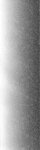






















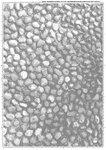
























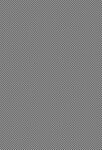
















Мое мнение об этих скринтонах. Вчера увидела информацию у Алисы ( http://www.liveinternet.ru/users/alisa_i_cheshire_cat/profile) , не знала до этого ( хотя оказалось, известно это давно) полезла искать и пробовать. Внизу - что нашлось в инете, выбрала , на мой взгляд, самые- самые, может кому пригодится. Таки вот, я не знаю, как их там используют в мангах, начала читать и не стала про эти раскраски, плюнула. Вообщем, шопе эти ипешки я в итоге использовала, так же как маски, так же как и наложения доп слоев. Так что, мои дорогие, смотрите. Нам осталось получить духи, поесть вареных яиц и вот оно - наше дорогое и любимое ЛЕТО! ( это моя тайная мечта, желание
исходники и детали коллажа, включая фла использованных флешек, есть в архиве на яндексе, ( https://yadi.sk/d/sI-p6GPG3EVfGL ) если кому надо. здесь только фоны до и после применении скринтона, ну и сами скринтоны

Фотографии в альбоме «использованные под работы», автор sliders-miss на Яндекс.Фотках



Картинки кликабельны.
Фотографии в альбоме «Скринтоны для ФОТОШОПА.», автор sliders-miss на Яндекс.Фотках








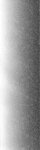






















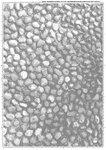
























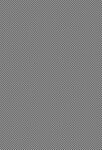
















| Рубрики: | ФОТОШОП 2016/МАТЕРИАЛЫ К ФШ |
Комментариев нет:
Отправить комментарий